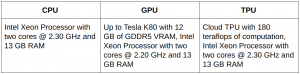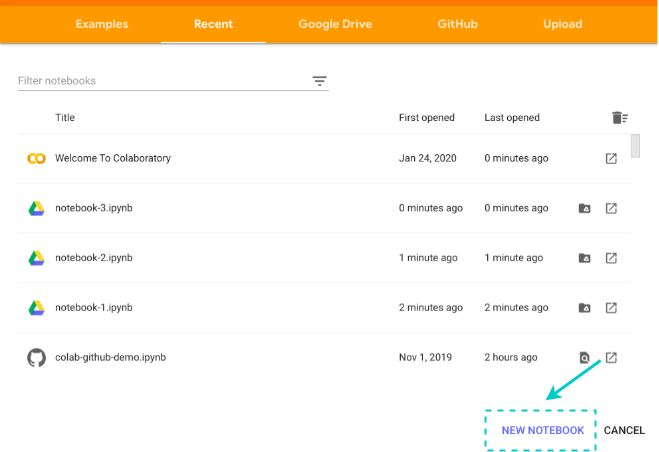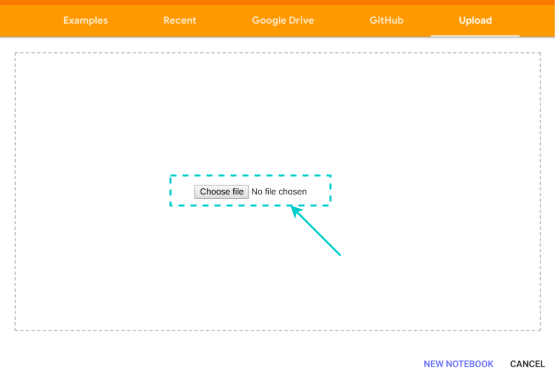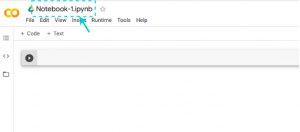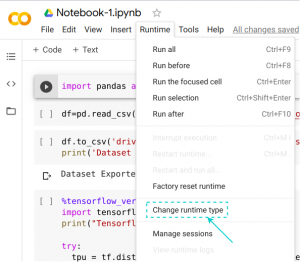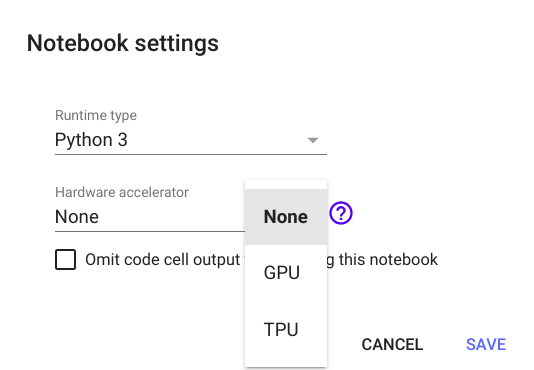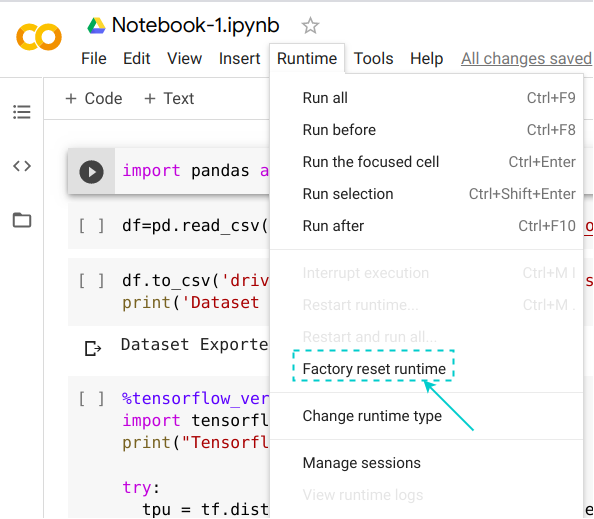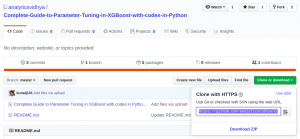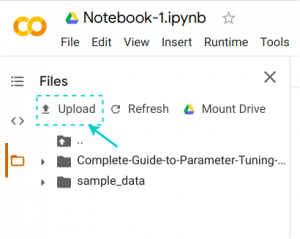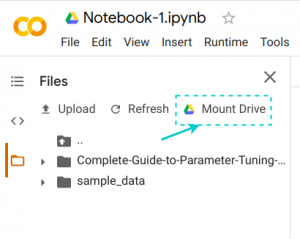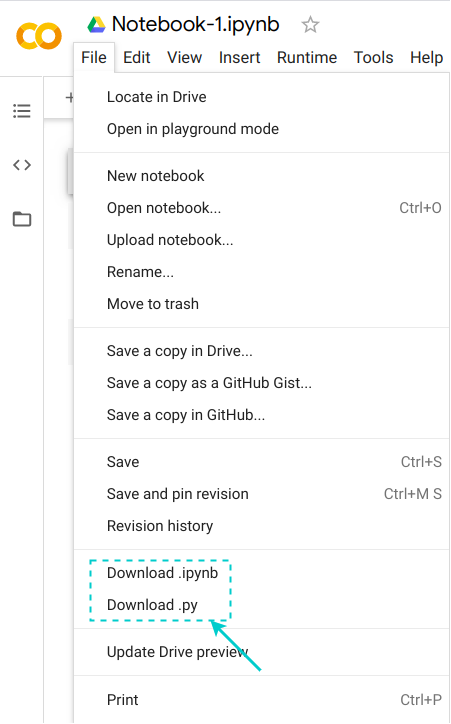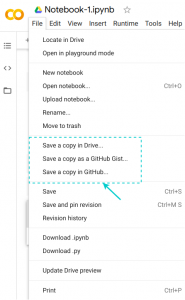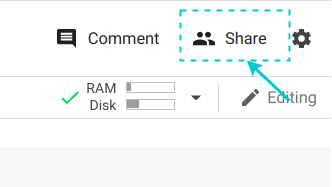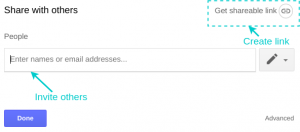Google Colab: Erstellen Sie jetzt großartige Deep-Learning-Modelle auf Ihrem Computer.
“Speicherfehler”: diese bekannte und gefürchtete Nachricht in Jupyter-Notebooks, wenn Sie versuchen, einen Machine-Learning- oder Deep-Learning-Algorithmus für einen großen Datensatz auszuführen. Die meisten von uns haben keinen Zugang zu unbegrenzter Rechenleistung auf unseren Maschinen.. Und seien wir ehrlich, Es kostet einen Arm und ein Bein, eine anständige GPU von bestehenden Cloud-Anbietern zu bekommen.
Dann, Wie bauen wir großartige Deep-Learning-Modelle, ohne ein Loch in unsere Tasche zu stecken??
Steig auf: Google Colab! Ist unglaublich browserbasierte Online-Plattform, mit der wir unsere Modelle kostenlos an Maschinen trainieren können. Klingt zu schön um wahr zu sein, aber dank google, jetzt können wir mit großen Datensätzen arbeiten, Erstellen Sie komplexe Modelle und teilen Sie unsere Arbeit sogar nahtlos mit anderen. Das ist die Stärke von Google Colab.
Mal ehrlich, Die Zusammenarbeit mit Colab hat mir so viele Wege eröffnet, die ich bisher für unmöglich gehalten habe. Wir haben nicht mehr die Einschränkung durch wenig Rechenleistung in unseren Maschinen. Kostenlose GPUs stehen Ihnen zur Verfügung, dann, Worauf wartest du?
Wenn Sie neu in der Welt des Deep Learning sind, Ich habe einige großartige Ressourcen, die Ihnen einen umfassenden und strukturierten Einstieg ermöglichen:
Inhaltsverzeichnis
Was ist Google Colab??
Google-Kollaboration es ist eine kostenlose online Cloud-basierte Jupyter Notebook-Umgebung, mit der wir unsere Machine-Learning- und Deep-Learning-Modelle auf CPUs trainieren können, GPU und TPU.
Das liebe ich wirklich an Colab. Es spielt keine Rolle, welchen Computer Sie haben, was dein Setup ist und wie alt es sein kann. Sie können Google Colab weiterhin verwenden! Sie benötigen lediglich ein Google-Konto und einen Webbrowser. Und hier ist das Sahnehäubchen: Sie erhalten Zugriff auf GPU wie Tesla K80 und sogar ein TPU, kostenlos!
TPUs sind viel teurer als eine GPU und Sie können sie bei Colab kostenlos nutzen. Es muss immer und immer wieder wiederholt werden: es ist ein Angebot wie kein anderes.
Verwenden Sie immer noch denselben Jupyter-Laptop in Ihrem System, um Modelle zu trainieren?? Creme, Sie werden Google Colab lieben.
GPU und TPU in Google Colab
Fragen Sie jeden, der Colab verwendet, warum er es liebt. Die Antwort ist einstimmig: die Verfügbarkeit kostenloser GPUs und TPUs. Die Trainingsmodelle, besonders Deep Learning, benötigen mehrere Stunden auf einer CPU. Wir alle haben dieses Problem auf unseren lokalen Maschinen erlebt. GPUs und TPUs, Zweitens, Sie können diese Modelle innerhalb von Minuten oder Sekunden trainieren.
Wenn Sie noch einen Grund brauchen, um mit GPUs zu arbeiten, Schauen Sie sich diese hervorragende Erklärung von Faizan Shaikh an.
Wenn einer ist Datenwissenschafts-Hackathon oder ein Deep-Learning-Projekt, Aufgrund der großen Rechenleistung und Ausführungsgeschwindigkeit bevorzuge ich immer eine GPU gegenüber jeder anderen CPU. Aber nicht jeder kann sich eine GPU leisten, weil sie teuer ist. Hier kommt Google Colab ins Spiel..
Gibt Ihnen eine anständige GPU kostenlos, für die du ununterbrochen laufen kannst 12 Std. Für die meisten Data-Science-Leute, Dies ist genug, um Ihre Computeranforderungen zu erfüllen. Vor allem, wenn Sie ein Anfänger sind, Ich empfehle Ihnen, Google Colab zu verwenden.
Google Colab bietet uns drei Arten von Laufzeiten für unsere Laptops:
Wie gesagt, Colab bietet uns 12 Stunden ununterbrochene Laufzeit. Danach, die gesamte virtuelle Maschine wird gelöscht und wir müssen von vorne beginnen. Wir können mehrere Instanzen von CPU ausführen, GPU und TPU gleichzeitig, aber unsere Ressourcen werden zwischen diesen Instanzen geteilt.
Werfen wir einen Blick auf die Spezifikationen der verschiedenen Laufzeiten von Google Colab:
Es wird Sie VIEL kosten, eine GPU oder TPU vom Markt zu kaufen. Warum sparen Sie nicht dieses Geld und verwenden Google Colab bequem von Ihrem eigenen Computer aus?
Einführung in Google Colab
Sie können mit zu Google Colab wechseln dieser Link. Dies ist der Bildschirm, den Sie erhalten, wenn Sie Colab . öffnen:
Klicken Sie auf die NEUES NOTIZBUCH um ein neues Colab-Notizbuch zu erstellen. Sie können Ihr lokales Notizbuch auch zu Colab hochladen, indem Sie auf die Schaltfläche zum Hochladen klicken:
Sie können Ihren Laptop auch von Google Drive oder GitHub importieren, aber einen Authentifizierungsprozess erfordern.
Sie können den Namen Ihres Notizbuchs ändern, indem Sie auf den Notizbuchnamen klicken und ihn nach Belieben ändern. Normalerweise benenne ich sie nach dem Projekt, an dem ich arbeite.
Laufzeiten von Google Colab: wahlweise GPU- oder TPU-Option
Die Möglichkeit, verschiedene Laufzeittypen auszuwählen, macht Colab so beliebt und leistungsstark. Hier sind die Schritte zum Ändern der Laufzeit Ihres Laptops:
Paso 1: Klicken Sie auf "Laufzeit"’ im oberen Menü und wählen Sie 'Laufzeittyp ändern':
Paso 2: Hier können Sie die Laufzeit nach Ihren Bedürfnissen ändern:
Ein weiser Mann sagte einmal: “Mit großer Macht kommt große Verantwortung”. Ich bitte Sie, Ihren Laptop auszuschalten, nachdem Sie Ihre Arbeit erledigt haben, damit andere diese Ressourcen nutzen können, da sie von mehreren Benutzern geteilt werden. So können Sie Ihren Laptop fertigstellen:
Verwenden von Terminalbefehlen in Google Colab
Sie können die Colab-Zelle verwenden, um Terminalbefehle auszuführen. Die meisten der gängigen Bibliotheken sind standardmäßig in Google Colab installiert. Jawohl, Felshaken Bibliotheken wie Pandas, NumPy, scikit-lernen sie sind alle vorinstalliert.
Wenn Sie eine andere Python-Bibliothek ausführen möchten, Sie können es jederzeit auf diese Weise in Ihrem Colab-Notebook installieren:
!pip installieren Bibliotheksname
leicht genug, Wahrheit? Alles ist ähnlich wie in einem normalen Terminal. Du musst nur ein setzen Ausruf(!) bevor Sie jeden Befehl eingeben als:
!ls
Ö:
!pwd
Klonen von Repositorys in Google Colab
Sie können auch ein Git-Repository innerhalb von Google Colaboratory klonen. Gehen Sie einfach zu Ihrem GitHub-Repository und kopieren Sie den Repository-Klon-Link:
Später, Renn einfach:
!Git-Klon https://github.com/analyticsvidhya/Complete-Guide-to-Parameter-Tuning-in-XGBoost-with-codes-in-Python.git
Und los gehts!
Dateien und Datensätze hochladen
Dies ist ein Aspekt, den jeder Datenwissenschaftler kennen sollte. Die Möglichkeit, Ihren Datensatz in Colab zu importieren, ist der erste Schritt auf Ihrem Weg zur Datenanalyse.
Der einfachste Ansatz besteht darin, Ihren Datensatz direkt in Colab hochzuladen:
Sie können diesen Ansatz verwenden, wenn Ihr Datensatz oder Ihre Datei sehr klein ist, da die Ladegeschwindigkeit bei dieser Methode ziemlich niedrig ist. Ein anderer Ansatz, den ich empfehle, besteht darin, Ihren Datensatz auf Google Drive hochzuladen und Ihre Festplatte in Colab zu mounten. Sie können dies mit nur einem Mausklick tun:
Sie können Ihren Datensatz auch auf jede andere Plattform hochladen und über den Link darauf zugreifen. Ich tendiere meistens zum zweiten Ansatz (wenn möglich).
Speichern Sie Ihr Notizbuch
Alle Colab-Notizbücher werden auf Ihrem Google Drive gespeichert. Das Beste an Colab ist, dass dein Notizbuch nach einer gewissen Zeit automatisch gespeichert wird und du deinen Fortschritt nicht verlierst.
Wenn Sie wünschen, Sie können Ihr Notizbuch in Formaten exportieren und speichern * .py y * .ipynb:
Nicht nur das, Sie können auch eine Kopie Ihres Notebooks direkt auf GitHub speichern, oder Sie können einen GitHub Gist erstellen:
Ich liebe die Vielfalt der Möglichkeiten, die wir haben.
Datenexport / Google Colab-Dateien
Sie können Ihre Dateien direkt in Google Drive exportieren, oder Sie können sie in die VM-Instanz exportieren und selbst herunterladen:
Der direkte Export nach Drive ist eine bessere Option, wenn Sie größere Dateien oder mehr als eine Datei haben. Sie werden diese Nuancen lernen, wenn Sie an größeren Projekten in Colab arbeiten.
Teilen Sie Ihr Notizbuch
Google Colab bietet uns auch eine einfache Möglichkeit, unsere Arbeit mit anderen zu teilen. Dies ist eines der besten Dinge an Colab:
Klicken Sie einfach auf die Teilen , und gibt uns die Möglichkeit, einen Link zum Teilen zu erstellen, den wir über jede Plattform teilen können. Sie können auch andere Personen mit ihren E-Mail-IDs einladen. Es ist genau das gleiche wie das Teilen eines Google-Dokuments oder Google-Tabellenblatts.. Die Komplexität und Einfachheit des Google-Ökosystems sind atemberaubend!!
Was kommt als nächstes?
Google Colab bietet jetzt auch eine Zahlungsplattform namens Google Colab Pro, Zum Preis von $ 9,99 ein Monat. In diesem Plan, du kannst das bekommen Tesla T4 Ö Tesla P100 GPU und die Option, eine Instanz mit einem hohen RAM von etwa auszuwählen 27 GB. Was ist mehr, seine maximale Rechenzeit verdoppelt sich von 12 Stunden bis 24 Std. Wie cool ist das?
Sie können diesen Plan in Betracht ziehen, wenn Sie eine hohe Rechenleistung benötigen, da er im Vergleich zu anderen Cloud-GPU-Anbietern wie AWS immer noch recht günstig ist, Azure und sogar GCP.
Ich arbeite auch an einem anderen Artikel, in dem ich Ihnen alle Tipps und Tricks geben werde, die Sie wissen müssen, um Google Colab zu meistern. Wenn Sie diesen Artikel informativ fanden, Teilen Sie es mit Ihren Freunden und kommentieren Sie unten mit Ihren Kommentaren oder Fragen.